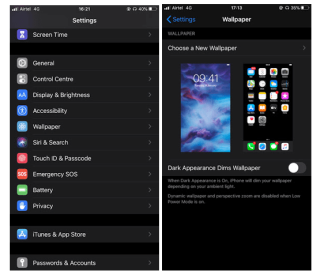Wilt u een video-achtergrond op de iPhone hebben? Een levendige achtergrond hebben tijdens het werken op de iPhone is aantrekkelijk en geeft je een pauze van de gebruikelijke afbeeldingen die als achtergrond worden ingesteld. Een van de methoden is om de ingebouwde live wallpapers voor je huis en vergrendelscherm op de iPhone te gebruiken. Een andere methode is hoe u een GIF of een video die op uw telefoon is opgenomen als achtergrond op uw telefoon kunt gebruiken.
Hoe een video als achtergrond op de iPhone te zetten.
Het is een eenvoudige methode voor de vooraf geïnstalleerde opties voor de video-achtergronden op uw iPhone. Om een live wallpaper op uw apparaat toe te passen, hoeft u alleen maar de onderstaande stappen te volgen:
Stap 1: Start de app Instellingen op de iPhone.
Stap 2: Ga naar Achtergrond en ga naar Kies een nieuwe achtergrond. Hier ziet u de optie voor dynamische en live achtergronden.
Stap 3: Selecteer een van de opties die aan u worden getoond in de categorieën Dynamisch of Live wallpapers.
Stap 4: Schakel de knop Live-foto onder aan het scherm in.
Stap 5: Klik op Instellen en het zal u vragen waar u deze achtergrond wilt instellen - Vergrendelscherm of Startscherm of Beide.
- Selecteer uw keuze, dit kan het startscherm zijn als u de video-achtergrond op de iPhone als achtergrond wilt.
- Selecteer Vergrendelscherm instellen als u wilt dat dit aanwezig is als video-achtergrond op de iPhone voor het vergrendelscherm.
- Selecteer Beide instellen als u dezelfde achtergrond op uw telefoon wilt instellen voor zowel het startscherm als het vergrendelscherm.
Opmerking: je ziet de video alleen bewegen op het vergrendelscherm voor live wallpapers, als je het scherm even aanraakt. Als je aanraking verloren gaat, stopt de video-achtergrond met bewegen.
Hoe maak je een video van je vergrendelscherm op de iPhone
We kunnen ook een app gebruiken om elke video in de lokale opslag op onze iPhone in te stellen. Daarvoor kun je VideoToLive gebruiken , dat beschikbaar is in de AppStore. Je kunt dit gemakkelijk op je iPhone krijgen.
De eerste pagina die wordt geopend, is uw galerij zodra deze met succes is gedownload. Nu kun je een video kiezen om in te stellen als video-achtergrond op het vergrendelscherm van de iPhone.
Het zal je onderaan de optie tonen om wijzigingen aan te brengen in de videoclip van de wallpaper. De duur kan worden gekozen, die u wilt selecteren om te worden afgespeeld op het vergrendelscherm van uw iPhone. De omslagafbeelding kan worden gegeven aan de hand van de stilstaande beelden uit de videoclip.
Als het klaar is, klikt u op converteren en na enkele ogenblikken ziet u het volledige procesbericht.

Selecteer nu dezelfde stappen om de video-achtergrond hierboven in te stellen en selecteer deze clip uit de live wallpaper-opties. Gebruik Vergrendelscherm instellen om deze achtergrond toe te passen op het vergrendelscherm van uw iPhone.
Je kunt deze methode ook gebruiken voor je iPad en iPod Touch.
Onthoud dat deze videobehang de batterij niet sneller leeg laat lopen. Dit komt omdat de live wallpaper alleen werkt als je hard op het scherm drukt om ernaar te kijken. Andere keren gebruikt het de batterij van de telefoon niet en daarom kun je ontspannen en experimenteren met de nieuwe video-achtergronden op je iPhone, samen met andere iOS-apparaten.
Geniet van video wallpaper op iPhone!
Krijg nu een video-achtergrond op de iPhone met deze trucs. We hopen dat je kunt leren hoe je een video-achtergrond op de iPhone kunt instellen met de eenvoudige bovengenoemde stappen. Geniet van de zelfgemaakte video's die als video-achtergrond op je iPhone kunnen worden toegepast.
We horen graag van je
Vertel ons uw mening over dit bericht over het instellen van een video-achtergrond op de iPhone in de opmerkingen hieronder. Als u problemen ondervindt, laat het dan achter in het opmerkingengedeelte en we komen graag bij u terug met een oplossing. We plaatsen regelmatig tips en trucs, samen met oplossingen voor veelvoorkomende problemen met betrekking tot technologie. Abonneer u op onze nieuwsbrief om regelmatig op de hoogte te blijven van de technische wereld. Volg ons op Facebook , Twitter , LinkedIn en YouTube en deel onze artikelen.